win10中Photoshop画笔大小快捷键失效该怎么处理?
BOBOFFF 人气:0Win10中PS调整画笔大小的快捷键失效了?看看是不是以下问题导致的吧!
1、首先要排除画笔大小快捷键设置是否有错误,编辑编辑,编入键盘快捷键。
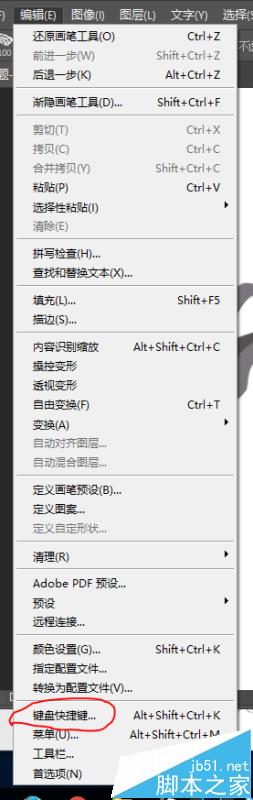
2、在快捷键用于中选择工具。
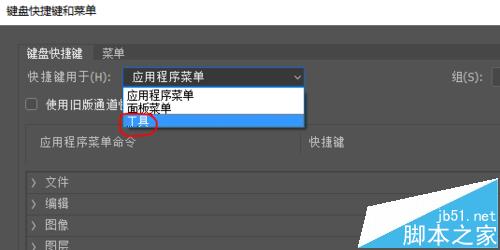
3、滚动条往下拉,检查调整画笔大小的快捷键是否正确。如果不正确就改回默认的"[ ]",然后确定。
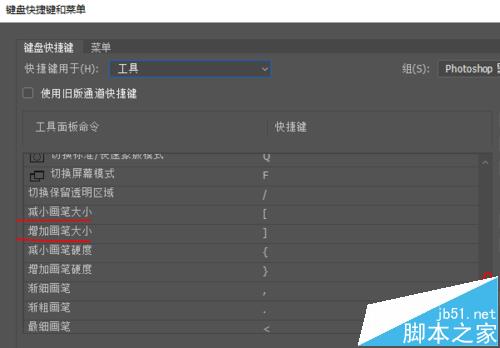
4、如果快捷键设置正确,但是按下仍然无效的话,我估计问题可能出在输入法上了,你可以试着按一下键盘上的Caps Lock键激活大写锁定,锁定大写后再按调整画笔大小的快捷键,看看笔刷尺寸是否已经可以正常调整。

5、如果快捷键恢复正常,那么我想此时你的屏幕右下角的输入状态应该是中文吧,经过我几次测试发现在中文输入模式下有些快捷键会失效。我没有使用第三方输入法,所以只针对默认输入法
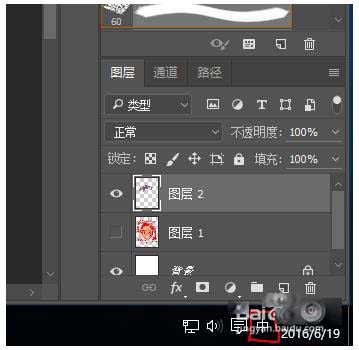
6、好了,现在你要做的就是解除Caps Lock大写锁定,然后按一下键盘上的"Shift"键,把输入法改为英文模式即可。
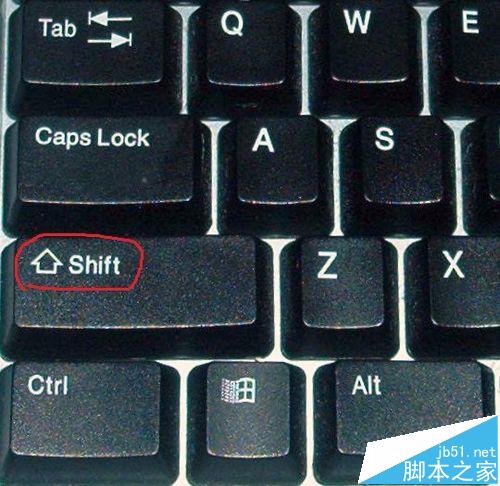
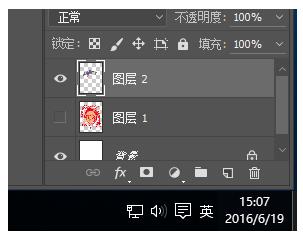
注意事项:
1、此问题出现在Windows 10 Build 10586自带输入法中,后续版本可能会进行修正。
2、安装第三方输入法可以解决此问题
加载全部内容